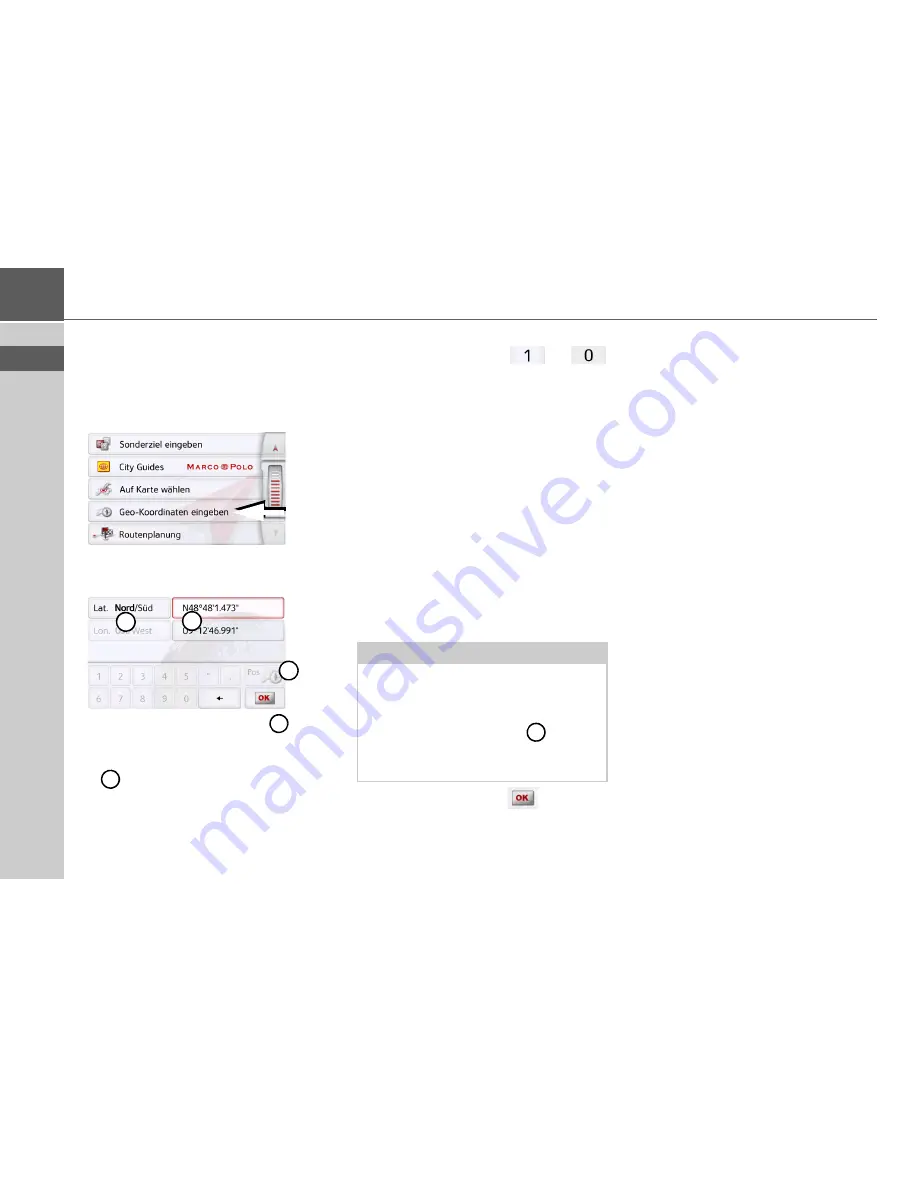
58
>>>
NAVIGATIONSBETRIEB
> D
> GB
> F
> I
> PL
Koordinateneingabe
Sie können Ihr Ziel auch über Geo-Koor-
dinaten eingeben.
>
Drücken Sie im Hauptmenü die Taste
Neues Ziel
.
>
Drücken Sie die Taste
Geo-Koordina-
ten eingeben
.
>
Wählen Sie mit den Tasten
jeweils
den zu ändernden Wert aus.
>
Wählen Sie mit den beiden Tasten bei
die gewünschte Richtung der geo-
grafischen Länge und Breite (Ost/
West bzw. Nord/Süd) aus.
>
Geben Sie danach die gewünschten
Werte mit den Tasten
bis
ein.
Das Eingabefeld kann zu Beginn ausge-
graut dargestellt sein. Löschen Sie be-
reits eingetragene Werte mit der Rück-
schritttaste, damit Sie das Eingabefeld
bedienen können. Sie können Koordina-
ten mit drei verschiedenen Schreibwei-
sen eingeben.
Möglich sind folgende Schreibweisen:
• Grad Minute Sekund.Dezimalsekunde
z. B. 42°52’46.801“
• Grad Minute.Deziamalminute z. B.
48° 53.56667'
• Grad Dezimal z. B. 48,89277778
>
Drücken Sie die Taste
.
Sofern möglich wird eine den Koordina-
ten entsprechende Adresse angezeigt.
Sie können das Ziel in der Karte anse-
hen, Speichern, die Route zum Ziel an-
zeigen lassen oder direkt die Zielführung
starten.
1
2
3
2
1
Hinweise:
• Die eingegebenen Koordinaten müs-
sen dem WGS84 (World Geodetic Sys-
tem 1984) entsprechen.
• Durch Drücken der Taste
wird Ihre
aktuelle geografische Position in den
Feldern eingetragen.
3
Summary of Contents for PROFESSIONAL 50
Page 1: ...OPERATING GUIDE...
Page 145: ...3LGRCB TGE RGML K J E LJ KL E JG Germany UUU KW CAICP AMK...
Page 146: ...3 1 23...
Page 291: ...146 MERKBLATT D GB F I PL...
Page 292: ...3LGRCB TGE RGML K J E LJ KL E JG UUU KW CAICP AMK...






























